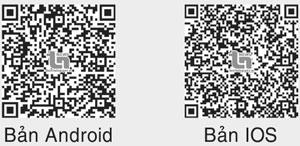Hôm nay (22/10), hệ điều hành Windows 7 đã chính thức có mặt trên thị trường, hứa hẹn sẽ mang lại cho người dùng nhiều khám phá và trải nghiệm mới về giao diện người dùng, khả năng bảo mật cũng như nhiều tính năng nổi bật khác,...
Tuy không khác nhiều so với Aero của Vista nhưng giao diện Aero Peek của Windows 7 vẫn mang đến cho người dùng nhiều điều thú vị. Khi người dùng mở nhiều cửa sổ chương trình cùng một lúc mà muốn tập trung vào cửa sổ nào nhất thì Aero Peek sẽ hiển thị cửa sổ đó còn các cửa sổ khác sẽ trở nên trong suốt như “gương”. Hơn nữa, Peek còn hoạt động trên nền desktop cho phép người dùng chuyển tất cả cửa sổ ứng dụng trên desktop sang chế độ gương để có thể nhìn toàn bộ màn hình nền. Để thực hiện điều đó người dùng chỉ cần nhấn nút "Show Desktop” ở góc phải trên thanh Taskbar.
Ngoài ra, người dùng còn có thể thay đổi kích cỡ các cửa sổ và tắt các trình ứng dụng trên desktop một cách dễ dàng. Chúng giống như tính năng “lắc” nhẹ của iPhone. Tức là người dùng chỉ cần lắc một cửa sổ thì các cửa sổ khác sẽ bị ẩn đi. Tính năng mới "Aero Shake" cho phép người dùng xoá desktop, tạm thời tắt đi tất cả các cửa sổ trên màn hình nền, đồng thời có thể nhanh chóng hiển thị lại với một cú nhấp chuột!
Nhiều tính năng mới
1. Taskbar mới: Taskbar của Windows 7 ít lộn xộn hơn so với
2. Jump List thuận tiện: Người dùng có thể kích chuột vào biểu tượng ứng dụng trên thanh Taskbar là sẽ thấy được Jump List của ứng dụng đó (gồm các tệp tin văn bản của ứng dụng đó mới sử dụng gần đây) trước khi mở chúng. Jump List sẽ cung cấp cho người dùng cách truy cập nhanh tới menu Start mini gồm danh sách hình ảnh, nhạc, tài liệu hoặc các đường dẫn thường dùng.
3. Trình nghe nhạc Windows Media Player: Người dùng có thể điều khiển WMP ngay trên thanh Taskbar. Khi đưa chuột lên ứng dụng WMP trên Taskbar sau khi WMP đã được khởi động, một ảnh thumbnail với kích thước hợp lý sẽ hiển thị một số lựa chọn điều khiển trình WMP cũng như cho phép người dùng truy cập nhanh tới những bản nhạc yêu thích.
4. Khay hệ thống yêu thích: Windows 7 sẽ hiển thị các biểu tượng và thông báo người dùng sẽ nhận được trên khay hệ thống với một hộp thoại cụ thể. Người dùng chỉ cần kích chuột phải vào khay hệ thống và chọn "Customize..." để chỉnh sửa theo ý thích.
5. Library: Tính năng quản lý tệp tin thông minh cho phép người dùng chia thành các loại nội dung cụ thể như tài liệu, hình ảnh, nhạc, video,... Mỗi Library mang một phong cách riêng phù hợp với nội dung và có thể chia sẽ với những người dùng khác thông qua tính năng HomeGroup. Hơn nữa, tính năng này cho phép phân định không căn cứ vào nơi lưu trữ tệp tin.
Những điều lãng quên trong Windows 7
Tuy nhiên, Windows 7 vẫn chưa phải là HĐH hoàn hảo vì vẫn còn bỏ quên một vài tính năng. Những ứng dụng mà HĐH này bỏ qua gồm Windows Mail, Movie Maker và Photo Gallery. Tuy nhiên, người dùng có thể truy cập vào trang web Windows Live Essentials để cập nhật thêm những tính năng đó cho Windows 7.
Mang các chương trình Favorites trở lại: Menu Start của Vista nằm bên trái gồm một danh sách các chương trình yêu thích ở trên đỉnh của các tệp tin gần đây, nhưng danh sách của Windows 7 chỉ gồm các tệp tin gần đây. Để có danh sách chương trình yêu thích, người dùng cần kích vào All Programs, kéo một chương trình yêu thích tới đường dẫn Back tại đáy của cửa sổ, giữ chúng ở đó cho đến khi danh sách gần đây xuất hiện trở lại, rồi thả chúng vào đỉnh của danh sách đó. Người dùng có thể thực hiện đưa một ứng dụng vào Taskbar cũng theo cách đó.
Chọn các thư mục yêu thích của người dùng: Nếu bạn đang xem một thư mục mà bạn ghé thăm đều đặn, hãy kích chuột phải vào từ Favorites nằm trong ô cửa trái và chọn ‘Add current location to Favorites'. Người dùng có thể vô hiệu hóa các mục từ danh sách này bằng cách kích phải chuột vào menu của chúng.
Cải thiện khả năng bảo mật
Bất cứ người dùng Windows nào cũng biết họ phải đề phòng visus, spyware và worm nhưng các tính năng bảo mật của
Các tính năng bảo mật hệ thống lõi này đã cung cấp nền tảng cơ sở vững mạnh để bảo vệ máy tính chống lại phần mềm mã độc và các cuộc tấn công khác. Hơn nữa, Microsoft đã tiếp tục giảm số ứng dụng và các nhiệm vụ của hệ điều hành Windows 7 kích hoạt nhắc nhở UAC nên giao diện của UAC trở nên khá linh hoạt chứ không gây giắc rối như của Vista.
Hơn nữa, khả năng hỗ trợ quét vân tay của Windows 7 hoạt động ổn định hơn trên các nền tảng phần cứng khác nhau và người dùng có thể thực hiện quét 1 hoặc 10 ngón tay. Vì vậy, việc bảo mật bằng vân tay sẽ an toàn hơn cho người dùng cũng như sự tương tác linh hoạt giữa HĐH và phần cứng quét vân tay giúp cho hệ thống hoạt động đơn giản, hiệu quả và ổn định hơn trước.
Như chúng ta đã biết về sức mạnh bảo mật của
Tạo sự thoải mái
Nếu người dùng có nhiều máy tính trong nhà và muốn kết nối mạng giữa các thiết bị đó, thì Windows 7 sẽ cung cấp các công cụ cần thiết để chúng có thể kết nối với nhau một cách dễ dàng. Tính năng HomeGroups cho phép kết nối máy tính tới mạng gia đình để chia sẻ hình ảnh, tài liệu,... một cách dễ dàng. Sau khi tạo được một HomeGroup, người dùng có thể chọn tập tin, thư mực hoặc thiết bị muốn chia sẽ hoặc tạo mật khẩu nếu cần để ngăn cản người dùng lạ.
Bên cạnh đó, Windows 7 cũng đưa ra một bộ phím tắt truy cập nhanh, rất tiện lợi cho người dùng đóng tắt, vào nhanh các ứng dụng. Còn nếu người dùng cảm thấy nhàm chán với chuột và bàn phím thì Windows 7 cũng cung cấp công cụ nhận biết giọng nói rất hiệu quả.





.jpg?width=300&height=-&type=resize)